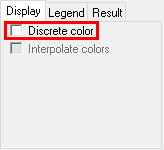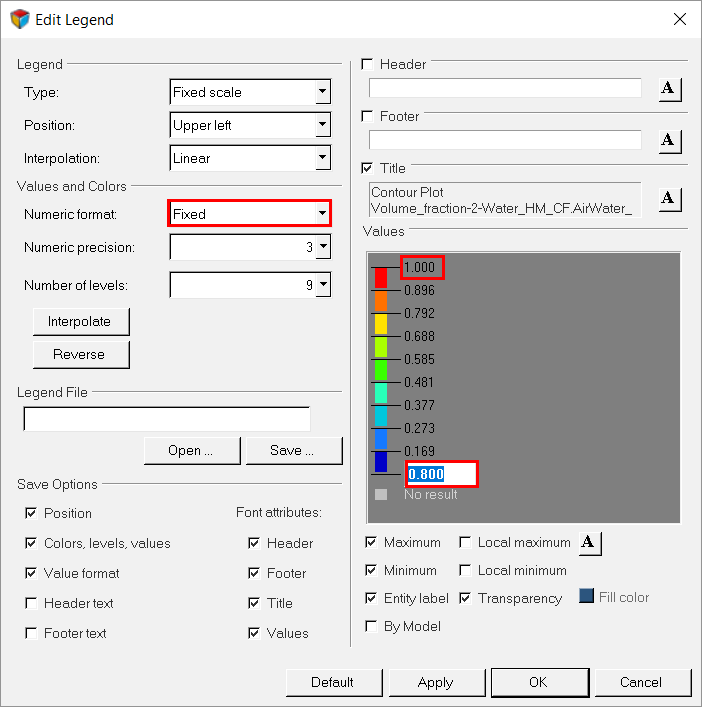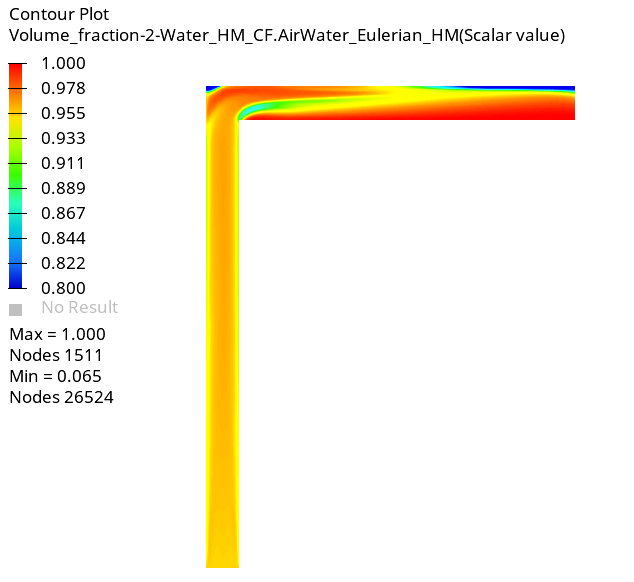ACU-T:4100 代数オイラーモデルを使用した多相流
前提条件
このチュートリアルでは、管を流れる二相流の過渡シミュレーションを、代数オイラーモデルを使用して実行する手順を説明します。このチュートリアルを開始する前に、HyperWorks 入門チュートリアルである ACU-T:1000 HyperWorksユーザーインターフェースをすでに完了し、HyperWorks、AcuSolve、およびHyperViewの基本を理解しているものとします。このシミュレーションを実行するには、ライセンス供与済みバージョンのHyperMeshおよびAcuSolveにアクセスできる必要があります。
このチュートリアルを実行する前に、ここをクリックしてチュートリアルモデルをダウンロードしてください。 ACU-T4100_Disperse.hm をHyperMesh_tutorial_inputs.zipから抽出します。
HyperMeshデータベース(.hmファイル)には、メッシュ済みのジオメトリが含まれているため、このチュートリアルには、ジオメトリのインポートとメッシュ生成に関する手順は含まれません。
問題の説明
このチュートリアルで扱う問題を図1に示します。ここでは、例としてL管の問題を取り上げて、AcuSolveにおける分散モデリングの機能を確認します。代数オイラー(AE)モデルは、分散領域と搬送領域の間で見られる運動量交換のシミュレーションに使用します。AEモデルを使用して多相流をシミュレーションする場合は、搬送領域をより重い流体(または高密度の流体)とする必要があります。
この問題では、搬送領域の材料は水であり、分散領域の材料は空気であると考えます。流体は、1m/secの平均速度で入口から流入し、その位置での水と空気の体積分率は、それぞれ96%と4%です。
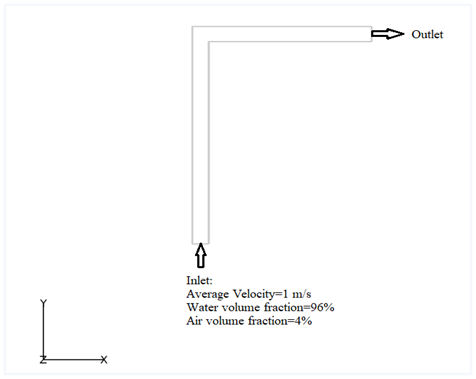
図 1.
HyperMeshモデルデータベースを開く
一般的なシミュレーションパラメータの設定
解析パラメータの設定
ソルバー設定
節点出力の定義
材料モデルパラメータと物体力の設定
この手順は、多相材料モデルと物体力のパラメータの設定から開始します。つづいて、流体ボリュームにサーフェス境界条件と材料特性を割り当てます。
材料モデルパラメータの設定
Body Forceの設定
境界条件と節点初期状態の設定
境界条件と材料特性の割り当て
節点初期状態の定義
解析計算
この手順では、HyperMeshからAcuSolveを直接起動して解析を完了します。
AcuSolveの実行
HyperViewによる結果のポスト処理
HyperViewのオープンとモデルおよび結果の読み込み
水の体積分率に関するコンターの作成
要約
このチュートリアルでは、HyperWorks製品であるHyperMeshとAcuSolveによる代数オイラー多相モデルを使用し、過渡多相流の問題を設定して解析するための基本的なワークフローを体験しました。まず、HyperMeshでモデルをインポートしました。次に、シミュレーションパラメータを設定して、HyperMeshから直接AcuSolveを起動しました。AcuSolveによる解析が完了した後、HyperViewを使用して結果をポスト処理し、体積分率のコンタープロットを作成しました。
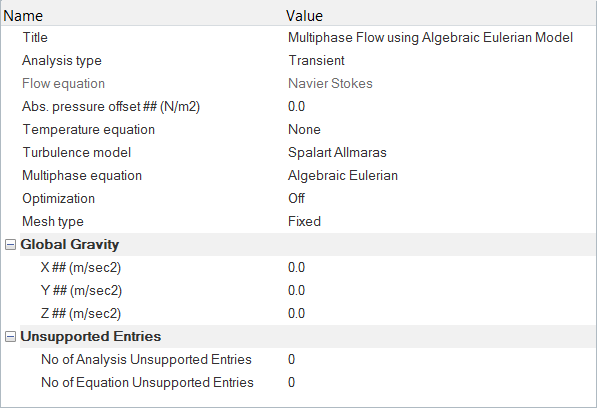
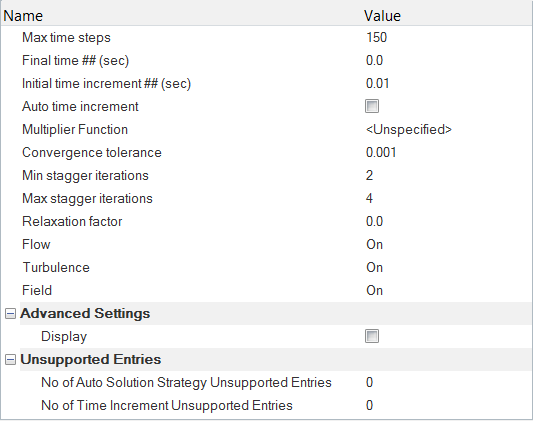
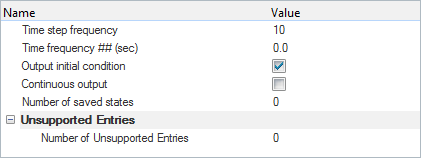
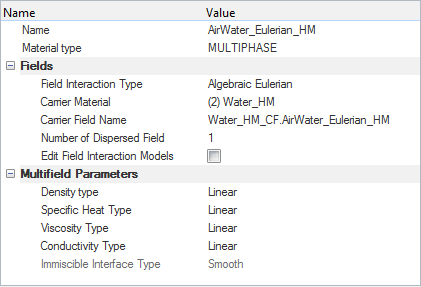
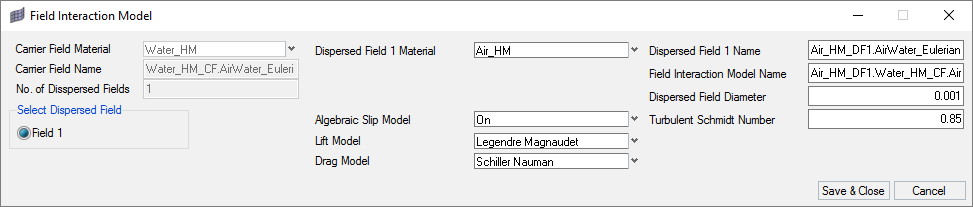
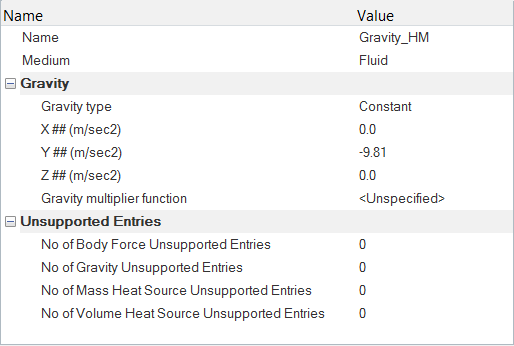
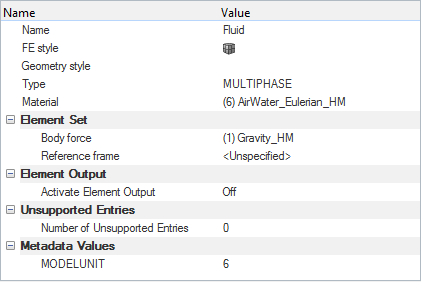
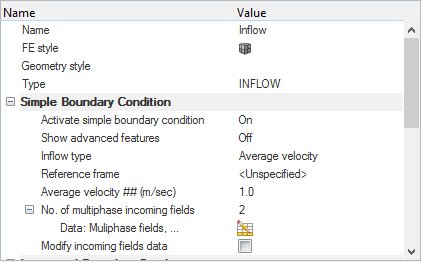
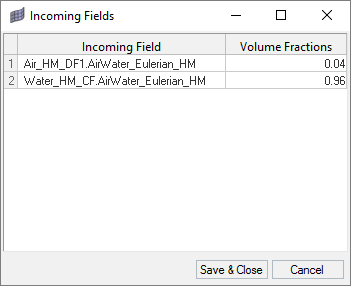
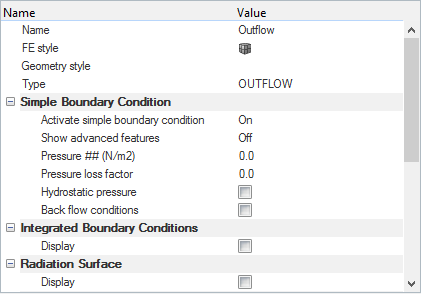
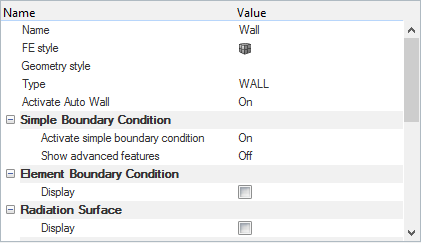
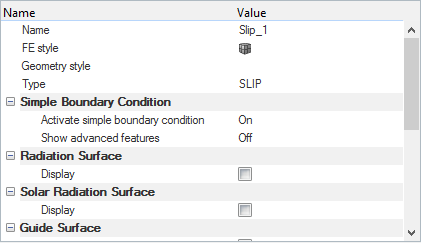
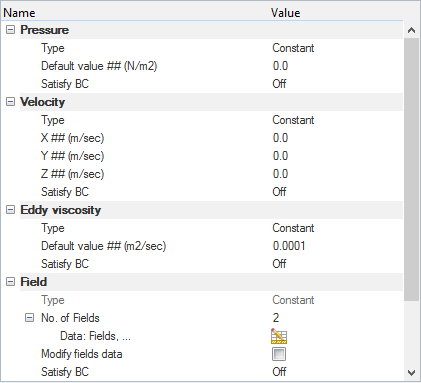
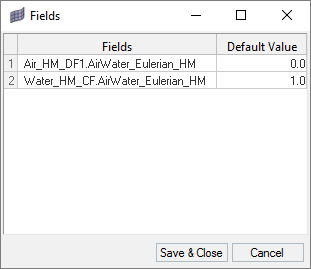
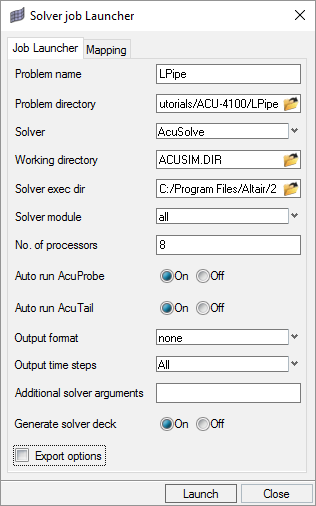
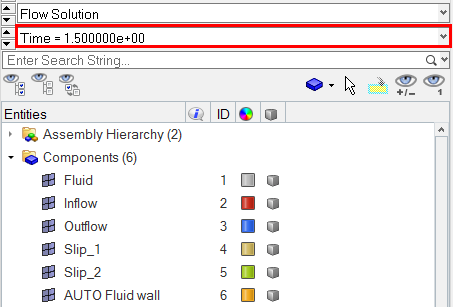
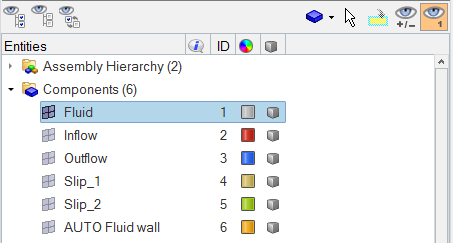
 をクリックすることで、xy平面を正面から見た表示にします。
をクリックすることで、xy平面を正面から見た表示にします。